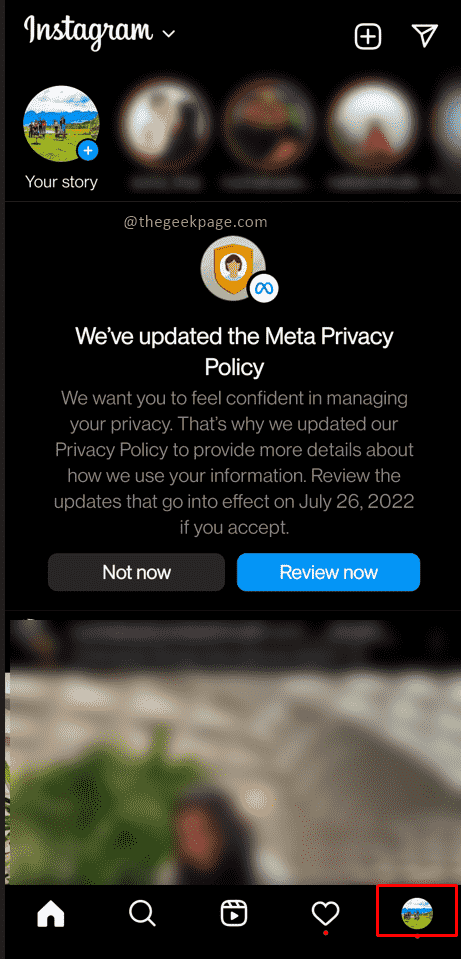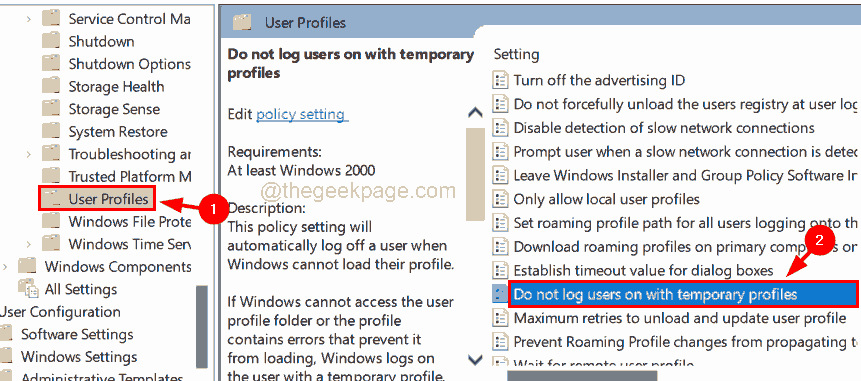Kai sistemoje kyla problemų, susijusių su interneto ryšiu, vartotojai vykdo komandą išplauti DNS talpyklos atmintį arba sustabdyti DNS. Kai kurie kiti vartotojai taip pat išvalo DNS talpyklą, jei ji sugadinama arba jei sistemoje kyla kokių nors DNS nustatymų problemų.
Daugelis „Windows“ vartotojų pastaruoju metu pranešė, kad kai jie bandė vykdyti komandą sustabdyti DNS kliento paslaugą, ji išmetė klaidos pranešimą, kuriame sakoma:Prašoma pristabdyti, tęsti arba sustabdyti šiai paslaugai negalioja“ ir komanda nebuvo įvykdyta.
Kadangi jie negalėjo vykdyti šios komandos, su DNS susijusios problemos liko sistemoje ir nebuvo išspręstos.
Tuo tarpu kai kuriems vartotojams „Flush DNS cache“ komanda puikiai veikia. Tačiau po neseniai atnaujinto „Windows 11“ ir „Windows 10 21H1“ versijos jokiems vartotojams neleidžiama sustabdyti DNS kliento paslaugos naudojant komandą net stop dnscache.
Šiame straipsnyje parodysime, kaip išspręsti šią problemą, kad vartotojai galėtų sustabdyti DNS kliento paslaugą.
Kaip patikrinti, ar DNS kliento paslauga veikia, ar ne
Štai žingsniai, kaip patikrinti DNS kliento paslaugą Windows sistemoje.
1 veiksmas: paspauskite Windows + R raktus kartu atviras į paleisti komandų langelis.
SKELBIMAS
2 veiksmas: kai atsidarys vykdymo komandų laukelis, įveskite paslaugos.msc teksto laukelyje ir paspauskite Įeikite Raktas.

3 veiksmas: jūsų sistemoje atidaromas paslaugų programos langas.
4 veiksmas: paslaugų lange suraskite vadinamą paslaugą DNS klientas paslaugą iš paslaugų sąrašo, kaip parodyta toliau.
5 veiksmas: Dešiniuoju pelės mygtuku spustelėkite ant DNS klientas paslaugą ir pasirinkite Savybės iš kontekstinio meniu.

6 veiksmas: Ypatybių lange galite pamatyti, kad paleidimo tipas, kuris jau nustatytas kaip Automatinis, ir Pradėti ir Sustabdyti mygtukai išjungti.
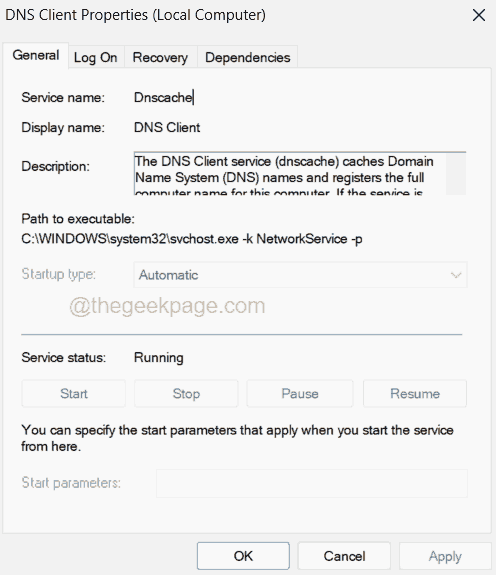
7 veiksmas: tai taikoma visoms „Windows 11,10“ sistemų naudotojų paskyroms ir administratoriaus paskyroms.
Kaip automatiškai išvalyti DNS kliento talpyklą naudojant registro rengyklę
Prieš tęsdami šį metodą, turite eksportuoti registro failą į savo sistemą, kad jis galėtų būti grąžinama, jei registro failas būtų sugadintas redaguojant, nes registro failas yra labai svarbus sistema.
Atlikite toliau nurodytus veiksmus, kaip redaguoti registro failą, kad išspręstumėte šią problemą.
1 veiksmas: paspauskite Windows + R klaviatūros klavišus kartu atviras į Bėk dėžė.
2 veiksmas: tada įveskite regedit teksto laukelyje ir paspauskite Įeikite Raktas.

3 veiksmas: priimkite UAC raginimą ekrane, kad tęstumėte spustelėdami Taip.
4 veiksmas: kai atsidarys registro rengyklės langas, išvalykite jo adreso juostą.
5 veiksmas: nukopijuokite žemiau esančią eilutę ir įklijuokite ją į adreso juostą, tada paspauskite Įeikite Raktas.
HKEY_LOCAL_MACHINE\SYSTEM\CurrentControlSet\Services\Dnscache\Parameters
6 veiksmas: pasiekę registro raktą Parametrai, pasirinkite jį kairiajame skydelyje.
7 veiksmas: tada dešinėje pusėje sukurkite naują DWORD (32 bitų) reikšmę dešiniuoju pelės mygtuku spustelėjus ant tuščias plotas ir naršyti Nauja > DWORD (32 bitų) reikšmė iš kontekstinio meniu, kaip parodyta toliau esančioje ekrano kopijoje.

8 veiksmas: pervardykite šią DWORD reikšmę į MaxCacheTtl ir atidarykite jo redagavimo langą dukart spustelėjus ant jo.
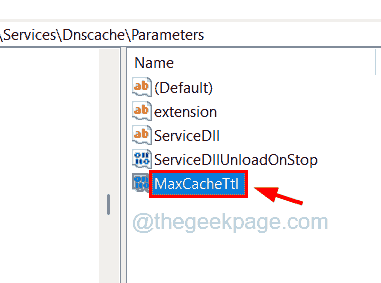
9 veiksmas: įveskite vertę 86400 viduje Vertės duomenys teksto laukelį ir spustelėkite Gerai.
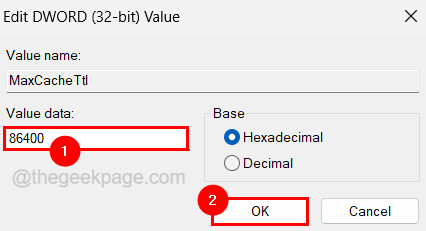
10 veiksmas: tada sukurkite kitą DWORD reikšmę, kaip paaiškinta 7 veiksme.
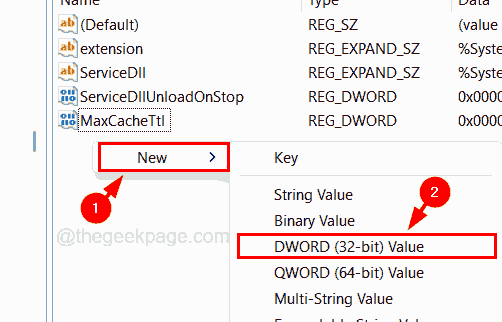
11 veiksmas: pervardykite šią kitą naujai sukurtą DWORD reikšmę į Max NegativeCacheTtl.
12 veiksmas: Dešiniuoju pelės mygtuku spustelėkite Max NegativeCacheTtl ir pasirenkant Modifikuoti iš meniu.
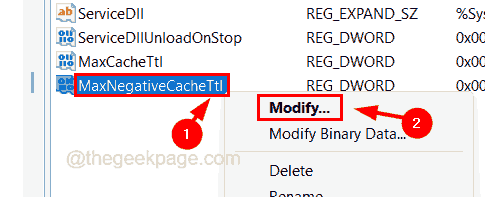
13 veiksmas: įveskite 5 savo vertės duomenų teksto laukelyje ir spustelėkite Gerai uždaryti langą.
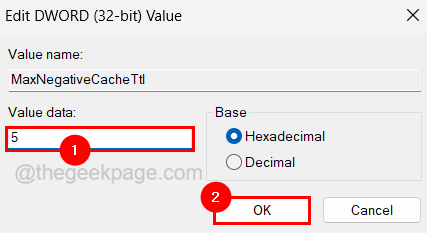
14 veiksmas: uždarykite registro rengyklę ir vieną kartą paleiskite sistemą iš naujo.
15 veiksmas: tai turėtų atnaujinti DNS talpyklą kas kelias valandas.
Tikimės, kad šis straipsnis padėjo suprasti šią klaidą ir tai, kaip kas kelias valandas išvalyti DNS kliento talpyklą. Nereikia sustabdyti DNS kliento paslaugos, kuri, deja, išjungta visoms vartotojų paskyroms ir administratoriams.
SKELBIMAS